Sådan laver du 3D-zoom på Capcut

Lige siden TikTok opstod, blev brugere lokket til at bruge fede effekter og videoovergange på den korte videohostingplatform. Uanset hvordan du har det over for appen, har TikTok...
Et diasshow er en fantastisk måde at huske gode stunder på. Da du allerede er TikTok-bruger, hvorfor installere en anden app, når du kan lave et flot diasshow med en app, du allerede har?
Du kan vælge mellem et stort udvalg af stilarter, og hvis du vil tilføje dit eget personlige præg til diasshowet med klistermærker og effekter. Der er en del muligheder, du kan bruge til at forbedre diasshowet.
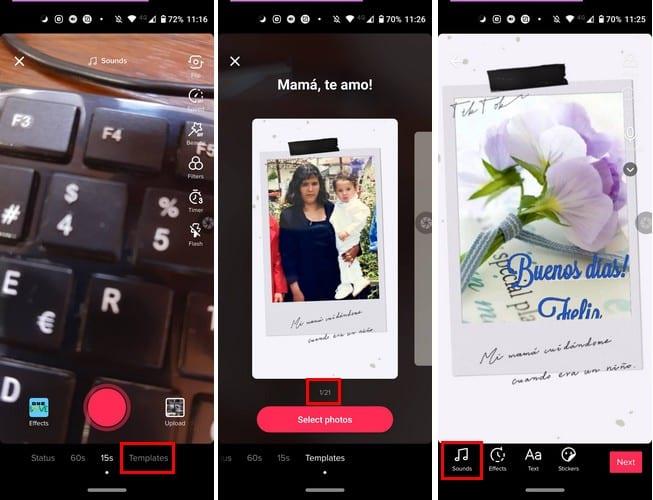
Når du først åbner TikTok, skal du trykke på plusikonet nederst. På næste side skal du trykke på Skabeloner nederst til højre.
Lige under hver diasshow-indstilling kan du se, at du er i den første af 21 diasshow-stile. Når du glider mellem hvert diasshow, vil det fortælle dig, hvor mange billeder du kan tilføje øverst.
Når du ser en diasshowstil, du kan lide, skal du trykke på den røde Vælg fotos-knap og vælge dine billeder. Diasshowet vil kun tage et par sekunder at oprette.
Hver stilart vil allerede have en sang tilføjet. Men det betyder ikke, at du sidder fast i den sang. På siden, hvor TikTok viser dig en forhåndsvisning af dit diasshow, skal du trykke på lydikonet og vælge din nye sang. Husk at trykke på fluebenet for at gemme dit valg.
Du vil også se muligheder for at tilføje effekter, tekst, klistermærker og filtre til dit diasshow.
TikTok har et godt udvalg af diasshow-stile, som du kan poste. Da alle har deres særlige sympatier og antipatier, har den måske ikke alt, hvad du leder efter, men det er et forsøg værd. Hvilke funktioner ville du tilføje for at gøre slideshow-funktionen bedre? Del dine tanker i kommentaren nedenfor.
Lige siden TikTok opstod, blev brugere lokket til at bruge fede effekter og videoovergange på den korte videohostingplatform. Uanset hvordan du har det over for appen, har TikTok...
TikTok er en nyligt omdøbt app, tidligere kendt som Musically. Det er en cool, frisk og innovativ app. Det giver folk i alle aldre mulighed for at lave tres minutter,
Nyd alle de TikTok-videoer, du ønsker, uden at skulle se på vandmærket. Se, hvilke trin du skal følge for at gøre det.
Et diasshow er en fantastisk måde at huske gode stunder på. Da du allerede er en TikTok-bruger, hvorfor installere en anden app, når du kan lave et flot diasshow At lave et diasbillede i TikTok er sjovt og nemt med denne tutorial.
Se, hvordan du nemt og hurtigt kan blokere enhver bruger på Tiktok. Processen tager mindre end et minut.
Ingen konto nødvendig; se, hvordan du ser TikTok-videoer uden at oprette en konto.
TikTok er en fantastisk videodelingsplatform på sociale medier, hvor du kan se alle slags videoer. Hvis du føler, at du har fået nok af TikTok og gerne vil ringe
Hvis LastPass ikke kan oprette forbindelse til sine servere, skal du rydde den lokale cache, opdatere password manageren og deaktivere dine browserudvidelser.
Ønsker du at deaktivere Apple Software Update Skærmen og forhindre den i at vises på din Windows 11 PC eller Mac? Prøv disse metoder nu!
I denne tutorial viser vi dig, hvordan du ændrer standard zoomindstillingen i Adobe Reader.
Vi viser dig, hvordan du ændrer fremhævelsesfarven for tekst og tekstfelter i Adobe Reader med denne trin-for-trin vejledning.
For mange brugere bryder 24H2 opdateringen Auto HDR. Denne guide forklarer, hvordan du kan løse dette problem.
Krydsreferencer kan gøre dit dokument meget mere brugervenligt, organiseret og tilgængeligt. Denne guide lærer dig, hvordan du opretter krydsreferencer i Word.
Hvis du leder efter et forfriskende alternativ til det traditionelle tastatur på skærmen, tilbyder Samsung Galaxy S23 Ultra en fremragende løsning. Med
Overvejer du, hvordan du integrerer ChatGPT i Microsoft Word? Denne guide viser dig præcis, hvordan du gør det med ChatGPT-tilføjelsesprogrammet til Word i 3 enkle trin.
Har du brug for at planlægge tilbagevendende møder på MS Teams med de samme teammedlemmer? Lær hvordan du opsætter et tilbagevendende møde i Teams.
Find ud af, hvordan du løser OneDrive-fejlkode 0x8004de88, så du kan få din cloud-lagring op og køre igen.













